Schemalagd tid
Utlösaren Schemalagd tid startar ett arbetsflöde vid en tidpunkt och ett datum som du anger, med alternativ för att göra följande:
- upprepa arbetsflödet enligt ett specifikt schema
- sluta upprepa arbetsflödet när vissa kriterier är uppfyllda
Till skillnad från de flesta andra utlösare som är tillgängliga för Shopify Flow startar utlösaren för schemalagd tid ett arbetsflöde baserat på kriterier som du ställer in när du skapar arbetsflödet, snarare än baserat på en händelse som inträffar i din butik eller i en app.
Det finns tre olika sätt att använda utlösaren för schemalagd tid :
- för att skapa ett arbetsflöde som börjar vid ett specifikt datum och en viss tidpunkt och som inträffar en gång
- för att skapa ett arbetsflöde som börjar vid ett specifikt datum och tid och som upprepas enligt ett schema
- för att skapa ett arbetsflöde som börjar vid ett specifikt datum och tid och upprepas enligt ett schema tills dess att specifika kriterier uppfylls
Du kan skapa flera scheman och använda en kombination av dessa metoder.
På den här sidan
- Överväganden vid användning av utlösaren Schemalagd tid
- Skapa ett arbetsflöde som körs på ett visst datum och en viss tid
- Skapa ett arbetsflöde som körs upprepade gånger enligt ett schema
- Skapa ett arbetsflöde som slutar att upprepas när specifika kriterier uppfylls
- Få åtgärder
- Variabler för schemalagd tid
- Exempel
- Testa utlösaren för schemalagd tid
Överväganden vid användning av utlösaren Schemalagd tid
- Ett arbetsflöde måste ha minst en förekomst i framtiden. Om ett arbetsflöde skapas som både startar och slutar tidigare än dagens datum kan du inte aktivera arbetsflödet.
- För upprepade arbetsflöden är det längsta möjliga intervallet mellan förekomsterna ett år. Minsta möjliga intervall är 10 minuter. För små tidsintervall gäller att om ett arbetsflöde tar längre tid att köra än intervallet kan du få inkonsekventa resultat, beroende på vilken fråga som används och åtgärderna i arbetsflödet.
Skapa ett arbetsflöde som körs på ett visst datum och en viss tid
- Skapa ett nytt arbetsflöde och välj sedan den utlösaren för schemalagd tid.
- Valfritt: Välj den tidszon du vill använda. Som standard är detta inställt på din butiks tidszon.
- Ange startdatum och starttid.
- Valfritt: Klicka på Lägg till schema för att lägga till ett ytterligare schema för arbetsflödet.
Skapa ett arbetsflöde som körs upprepade gånger enligt ett schema
- Skapa ett arbetsflöde som börjar med utlösaren för schemalagd tid.
-
När du har angett starttid och startdatum klickar du på Lägg till upprepningsregel.
- Välj hur lång tid det tar innan arbetsflödet körs igen. Beloppet måste vara ett helt nummer. Decimaler stöds inte.
- Ställ in tidsperioden från alternativen Dagar, Veckor eller Månader.
- Om du väljer Veckor klickar du på den veckodag då arbetsflödet ska köras.
- Om du väljer Månader väljer du den dag i månaden då arbetsflödet ska köras.
Valfritt: Om du vill ställa in kriterier som gör att arbetsflödet inte upprepas klickar du på Lägg till slutregel.
Skapa ett arbetsflöde som slutar att upprepas när specifika kriterier uppfylls
- Skapa ett arbetsflöde som börjar med utlösaren för schemalagd tid och en upprepningsregel.
- Klicka på Lägg till slutregel.
- Gör något av följande:
- Om du vill stoppa arbetsflödet efter att det har körts en viss mängd gånger väljer du Efter antal tillfällen och anger sedan numret i fältet Antal.
- Om du vill stoppa arbetsflödet vid en viss tidpunkt väljer du på ett datum och en tid och anger sedan ett slutdatum och en sluttid.
Få åtgärder
De flesta arbetsflöden startar på grund av en händelse och innehåller automatiskt data som är relaterade till den händelsen.Till exempel, när ett arbetsflöde påbörjas av den orderskapade utlösaren startar arbetsflödet när en ny order läggs.Arbetsflödet har automatiskt den information för ordern som gjorde att arbetsflödet kördes och utför åtgärder enligt det arbetsflödet.
I ett arbetsflöde som använder den utlösaren för schemalagd tid startar arbetsflödet vid en tidpunkt som du har angett, snarare än som ett resultat av en händelse. Eftersom det inte finns någon specifik händelse i din butik eller från en app som startar arbetsflödet ingår ingen data automatiskt. För att skapa ett arbetsflöde som vidtar åtgärder för ordrar eller produkter kan du använda följande åtgärder för att föra in data i ditt arbetsflöde:
- Hämta kategoridata
- Hämta kunddata
- Hämta orderutkast
- Hämta orderdata för din distribution
- Hämta orderdata
- Hämta produktdata
- Hämta data för produktvariant
- Få uppgifter om prenumerationskontrakt
Variabler för schemalagd tid
När du startar ett arbetsflöde med utlösaren Schemalagd tid har villkor och åtgärder i det arbetsflödet som accepterar flytande variabler ytterligare en tillgänglig variabel. Variabeln Schemalagd vid returnerar den tid och det datum när arbetsflödet är schemalagt att köras, med namnet scheduledAt.
Exempel
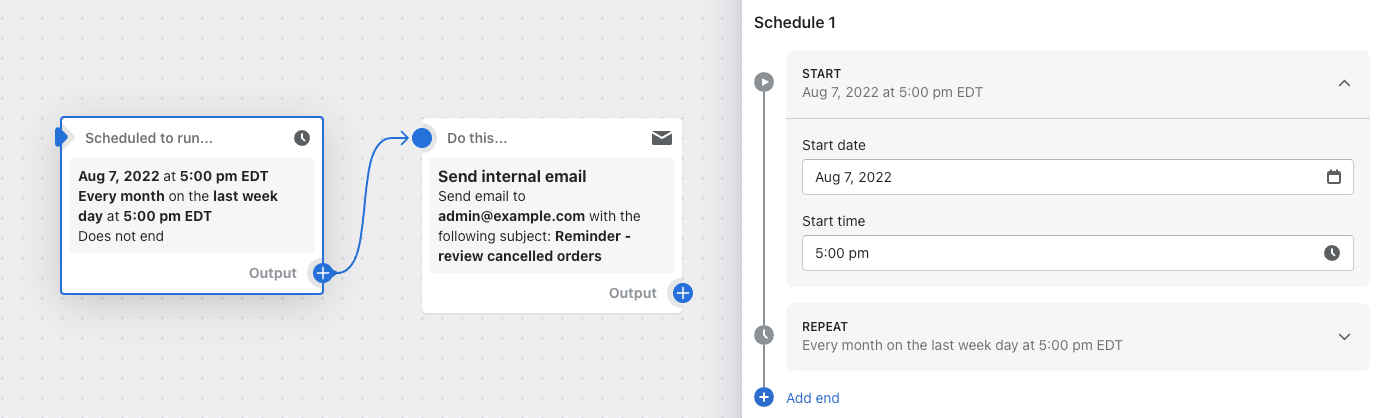
I det här exempelarbetsflödet skickas ett e-postmeddelande klockan 09:00 den sista veckodagen varje månad.
Testa utlösaren för schemalagd tid
För att testa ett arbetsflöde som börjar med denna utlösare, ställ in det första arbetsflödet till att köras kort efter det att du har startat arbetsflödet. När du är säker på att ditt arbetsflöde fungerar så som avsett redigerar du arbetsflödet för att uppdatera startdatumet och starttiden.